Як вірус Locky проникає на комп'ютер жертви?
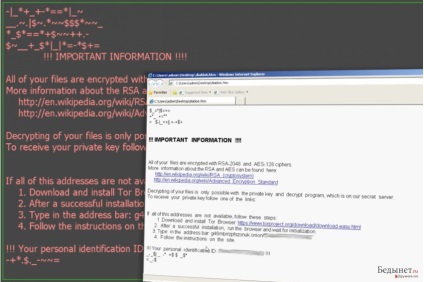
Locky є здирницькою програмою, яка поширюється у вигляді прикріпленого до електронних листів Word документа. Листи, які розповсюджують вимагача Locky часто стверджують, що містять бухгалтерську або банківську інформацію.
Як тільки Ви скачаєте прикріплення, паразитичний документ Word може відразу ж почати шифрування файлів, якщо у Вас включені Word-макроси. В іншому випадку, текст в Word представляється у вигляді незрозумілого тексту, а перший рядок документа свідчить "Увімкніть макроси, якщо у Вас проблеми з кодуванням даних." НІ В ЯКОМУ РАЗІ не йдіть радам шахраїв!
Тим не менш, деякі користувачі не здатні стримати інтерес до документа, отже вони включать макроси. В результаті шкідливий код, що знаходиться вWord документі, активується і встановлює здирницькі ПО Locky в системі жертви.
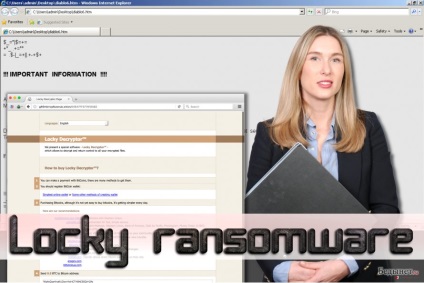
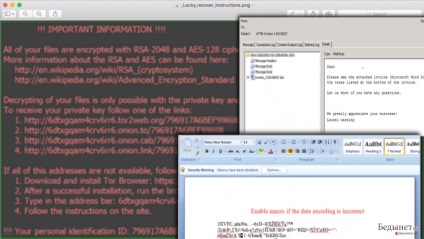
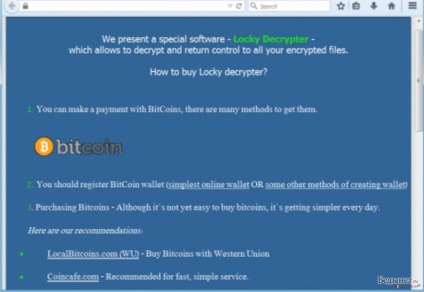
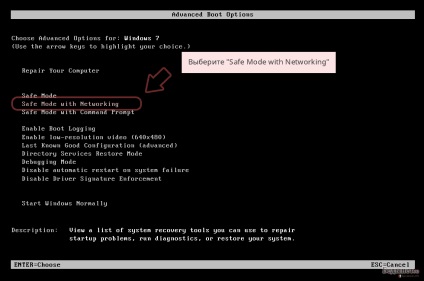
Виберіть 'Safe Mode with Networking'
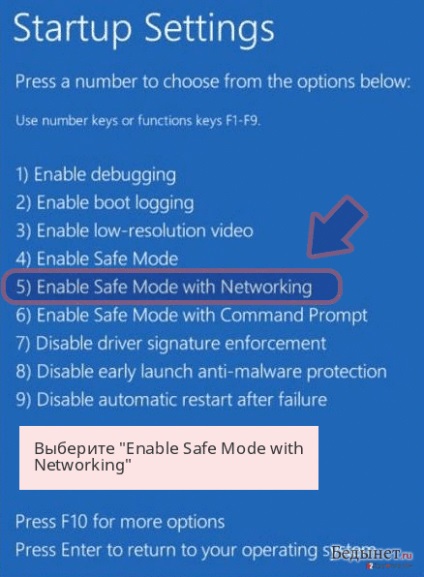
Виберіть 'Enable Safe Mode with Networking'
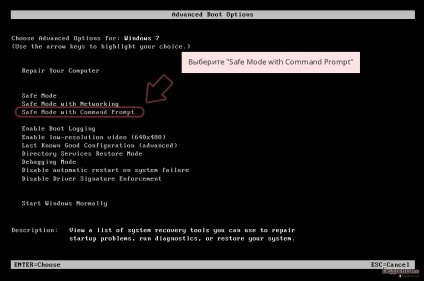
Виберіть 'Safe Mode with Command Prompt'
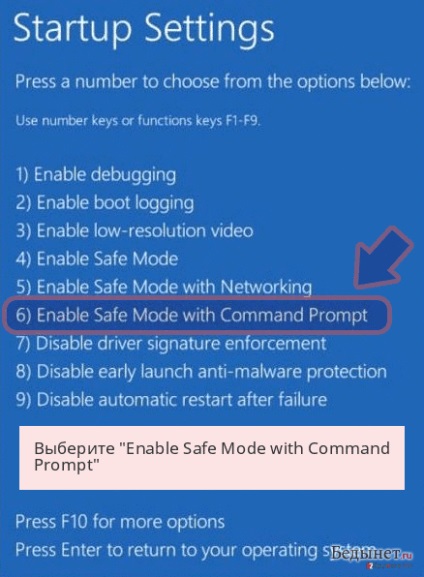
Виберіть 'Enable Safe Mode with Command Prompt'
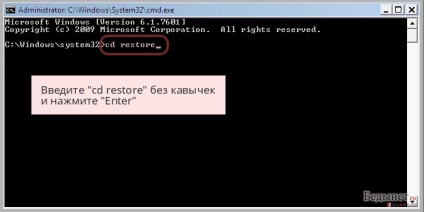
Введіть 'cd restore' без лапок і натисніть 'Enter'
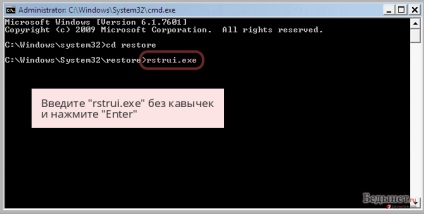
Введіть 'rstrui.exe' без лапок і натисніть 'Enter'
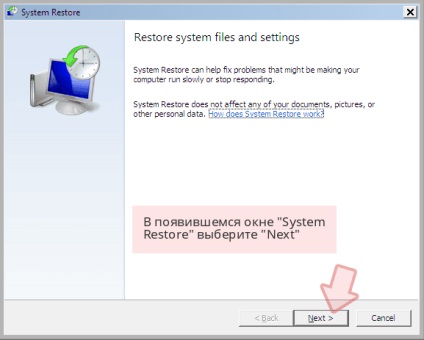
У вікні 'System Restore' виберіть 'Next'
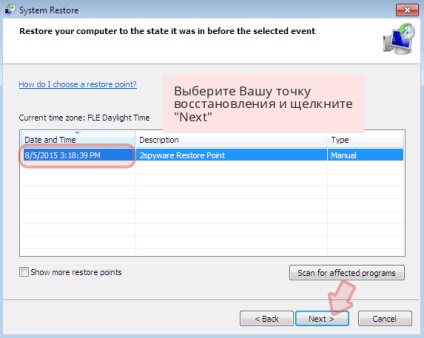
Виберіть Вашу точку відновлення і клацніть 'Next'
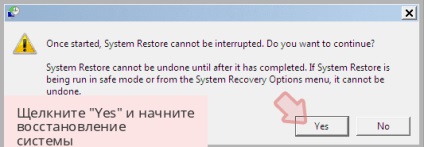
Клацніть 'Yes' і почніть відновлення системи ⇦ ⇨
Як працює здирницькі програма Locky?
Ім'я вірусу «Locky» (англ. «Lock» - замок, затвор) говорить сама за себе. Вимагачі блокують файли на комп'ютері користувача, позбавляючи можливості їх відновлення. Єдиний спосіб повернути файли - скористатися ключем для розшифровки.
Більш того, Locky може навіть шукати файли на приєднаних внешніхносітелях або ж навіть інших комп'ютерах, підключених до локальної мережі. Після виявлення такого роду файлів вірус шифрує їх, використовуючи алгоритм AES. Крім усього іншого паразит видаляє так звані «тіньові копії», які можна було б використовувати для відновлення файлів.
Як тільки Locky покінчить зі своїми брудними справами, він залишить «записку» (_Locky_recover_instructions.txt) в одній папці з зашифрованими файлами. В добавок паразит змінить фон робочого столу картинкою, що надає всі ту ж інформацію. У повідомленні шахраї просять заплатити викуп у розмірі 0,5-1 біткоіни ($ 209- $ 419), користуючись анонімної мережею TOR. В замін вони обіцяють надати ключ для розшифровки заблокованих файлів.
Як бути, якщо Locky проник на комп'ютер?
З вірусами, як і з хворобами в реальному житті - краще займатися профілактикою, ніж лікуванням. Яким би уважним і обережним користувачем Ви були, завжди є шанс бути обманутим кібер-шахраями. Справа в тому, що найчастіше вони поширюють шкідливе ПЗ за допомогою Троянів. Іншими словами, вірус потрапляє в систему під виглядом безпечного файлу.
Єдиним надійним способом убезпечити важливу інформацію є створення її резервної копії на зовнішньому носії. Все ж в першу чергу слід повністю усунути вірус Locky з системи. Адже, як ми вже говорили, він здатний шифрувати і файли, що знаходяться на приєднаних зовнішніх носіях.
Якщо ж Ви не подбали про створення резервної копії важливих файлів, у Вас є 3 виходи з даної ситуації.
Спробуйте скористатися програмою для розшифровки (це може розблокувати хоч деякі файли): Kaspersky антивірусне ПЗ. Photorec або R-Studio;
Також можете почекати того часу, коли хтось створить спеціальне ПЗ для розблокування файлів, зашифрованих Locky (ніхто не в курсі, коли це трапиться, якщо трапиться взагалі);
Для видалення вірусу Locky найкраще скористатися надійним антивірусним ПЗ. Наприклад, Reimage або Plumbytes Anti-Malware Webroot SecureAnywhere AntiVirus.
Перераховані вище програми є професійним антивірусним ПЗ, здатним цілком і повністю усунути вірус Locky.
ВАЖЛИВО: Антивірусні програми НЕ розшифрують заблоковані файли. Крім того Ви можете скористатися методом видалення вручну.
Інструкції з видалення Locky
Завантажити
Reimage (удалитель) Щастя
гаранти-
ровано Завантажити
Reimage (удалитель) Щастя
гаранти-
ровано
Сумісність з Microsoft Windows Сумісність з OS X
Що робити, якщо не вдалося?
Якщо ви провалили видалення інфекції Reimage, задайте питання нашій команді підтримки і надайте стільки деталей, скільки можливо.
Reimage рекомендується для деінсталяції Locky ransomware. Безкоштовне сканування дозволить Вам перевірити заражений Ваш ПК чи ні. Якщо хочете видалити шкідливі програми, то Вам потрібно купити засіб для видалення шкідливого ПО - ліцензійну копію Reimage.
Більш детальну інформацію про цю програму можна отримати з огляду Reimage.
Більш детальну інформацію про цю програму можна отримати з огляду Reimage.
Reimage - це засіб для виявлення шкідливих програм.
Вам потрібно придбати повну версію для видалення кіберінфекцій.
Більш детальна інформація про Reimage.
Крок 1: Перезавантажте комп'ютер для Safe Mode with Networking
Windows 7 / Vista / XP
- Клацніть Start → Shutdown → Restart → OK.
- Коли Ваш комп'ютер стане активним, натисніть F8 кілька разів, поки не з'явиться вікно Advanced Boot Options.
- У списку виберіть Safe Mode with Networking
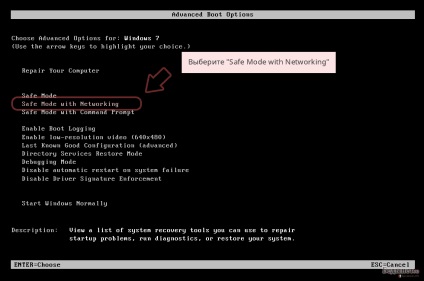
Windows 10 / Windows 8
- У вікні логіна Windows натисніть кнопку Power. Потім натисніть і утримуйте клавішу Shift і клацніть Restart.
- Тепер виберіть Troubleshoot → Advanced options → Startup Settings і натисніть Restart.
- Коли Ваш комп'ютер стане активним, у вікні Startup Settings виберіть Enable Safe Mode with Networking.
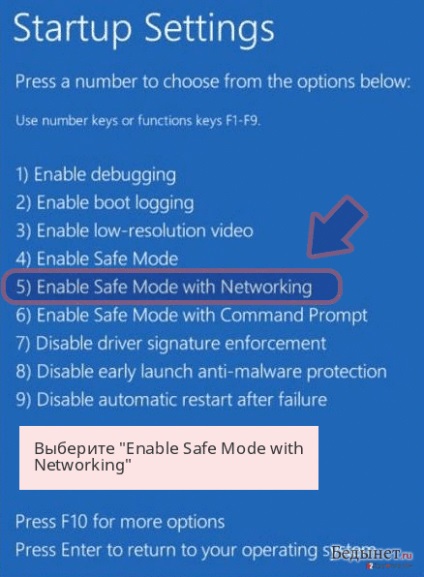
Крок 2: Видалити Locky
Якщо програма-вимагач блокує Safe Mode with Networking. спробуйте наступний метод.
Видаліть Locky. використовуючи System Restore
Reimage - це засіб для виявлення шкідливих програм.
Вам потрібно придбати повну версію для видалення кіберінфекцій.
Більш детальна інформація про Reimage.
Крок 1: Перезавантажте комп'ютер для Safe Mode with Command Prompt
Windows 7 / Vista / XP
- Клацніть Start → Shutdown → Restart → OK.
- Коли Ваш комп'ютер стане активним, натисніть F8 кілька разів, поки не з'явиться вікно Advanced Boot Options.
- У списку виберіть Command Prompt
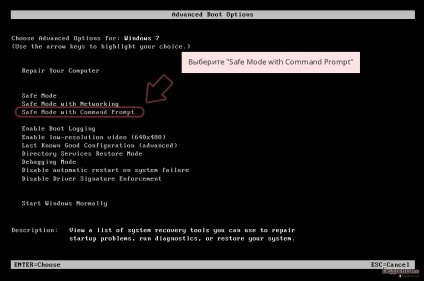
Windows 10 / Windows 8
- У вікні логіна Windows натисніть кнопку Power. Потім натисніть і утримуйте клавішу Shift і клацніть Restart.
- Тепер виберіть Troubleshoot → Advanced options → Startup Settings і натисніть Restart.
- Коли Ваш комп'ютер стане активним, у вікні Startup Settings виберіть Enable Safe Mode with Command Prompt.
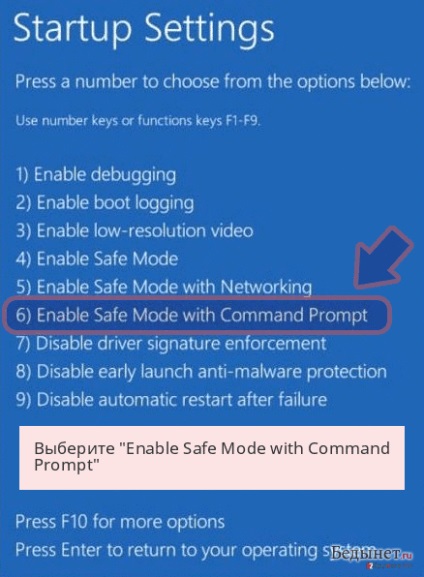
Крок 2: Відновіть Ваші системні файли і настройки
- Після появи вікна Command Prompt. введіть cd restore і клацніть Enter
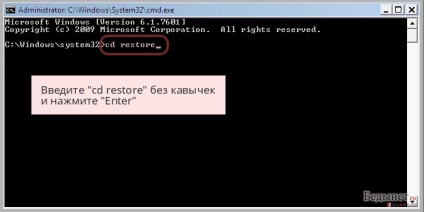
- Тепер введіть rstrui.exe і знову натисніть Enter.
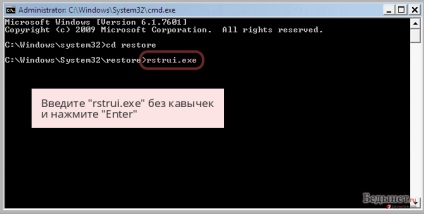
- Після появи нового вікна, клацніть Next і виберіть Вашу точку відновлення, що передує зараження Locky. Після цього натисніть Next.
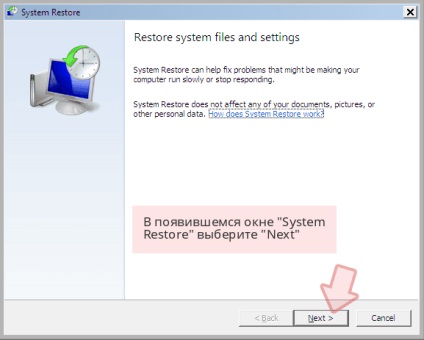
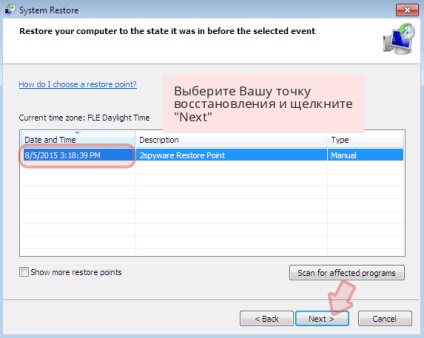
- Тепер натисніть кнопку Yes для початку відновлення системи.
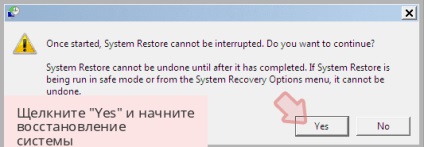
Нарешті, Вам завжди слід подумати про захист від крипто-програм-вимагачів. Щоб захистити комп'ютер від Locky та інших подібних додатків, використовуйте надійну антишпигунську програму, таку як Reimage. Plumbytes Anti-Malware Webroot SecureAnywhere AntiVirus або Malwarebytes Anti Malware